- Condividere file e cartelle aziendali online può essere rischioso. Per proteggere i tuoi dati da accessi non autorizzati, devi utilizzare un servizio di archiviazione cloud sicuro come Sync.
- Sync offre alle aziende opzioni di archiviazione da 2.000 GB allo spazio di archiviazione cloud illimitato, con protezione della privacy dei dati di livello aziendale e conformità integrate. Perfetto per proteggere i tuoi dati.
- Nessun dato verrà perso perché la sincronizzazione include fino a 365 giorni di cronologia delle versioni dei file e il ripristino dei file eliminati.

Quando devi condividere file sensibili in modo sicuro con i tuoi clienti o colleghi, le cose si complicano un po'.
I piccoli si adatteranno alla tua email aziendale che si spera sia protetta, ma cosa fai con quelli più grandi che non puoi allegare?
L'utilizzo di una piattaforma di archiviazione cloud come OneDrive, Google Drive o Dropbox aiuterà, ma non sono ideali per l'uso aziendale e sono piene di problemi.
Ecco perché qui ti mostreremo come utilizzare Sync, una soluzione di condivisione cloud che è veloce, sicura e offre fantastiche funzionalità per l'utilizzo aziendale.
In che modo Sync può aiutarti a evitare problemi di archiviazione cloud comuni?
Sincronizza è utilizzato da oltre 1,7 milioni di aziende e ciò dimostra la sua popolarità tra gli utenti di tutto il mondo.
Ma l'aspetto più importante è che questa soluzione è molto più stabile e affidabile ed è per questo che è preferita dalle aziende.
L'utilizzo di Sync può aiutarti a evitare i seguenti problemi ed errori:
- Errori OneDrive 0x8004ded7 e 0x8004de40 – Esistono problemi di accesso che possono essere causati da molti possibili problemi di archiviazione nel cloud
- Google Drive non riesce a connettersi – Questa soluzione di archiviazione cloud è piuttosto sensibile ai problemi di connessione
- Non puoi visualizzare o scaricare questo file in questo momento – L'errore di Google Drive impedisce effettivamente agli utenti di scaricare il file condiviso
- Si è verificato un errore durante il caricamento del file – È un errore Dropbox che impedisce agli utenti di scaricare un file condiviso.
Installando Sync, non dovrai affrontare nessuno di questi problemi dirompenti quando condividi i tuoi dati sensibili.
Come posso condividere i file in modo sicuro utilizzando Sync?
-
Vai al sito Web di sincronizzazione e scarica l'app desktop.

- Otterrai un file di installazione e l'esecuzione avvierà il processo. Controllare la casella dei termini di servizio e fare clic Prossimo.

- Se non hai un account, devi crearne uno, quindi crea sute il Crea un nuovo account di sincronizzazione viene controllato e colpito Prossimo.

- Completa le caselle delle informazioni sull'account e seleziona Prossimo ancora.

- Nuovo indica la cartella che Sync utilizzerà per la condivisione e premi Prossimo.

- Ora avvia la sincronizzazione da Inizio menu in Windows. Dovresti trovarlo nel Aggiunto recentemente sezione se lo fai subito dopo l'installazione.

- L'azione attiverà l'avvio di una finestra di File Manager con il contenuto della cartella Sync che hai indicato nel processo di installazione. Sentiti libero di aggiungere qui i file o le cartelle che desideri condividere.

- Adesso vai alla pagina principale di sincronizzazione e fare clic su Registrazione opzione.

- Completa il form con le credenziali che hai impostato durante l'installazione e clicca su Registrazione pulsante.

- Scoprirai che gli stessi file e cartelle che hai copiato nella cartella Sync dal tuo PC sono apparsi magicamente nel tuo account cloud.

- Se l'utente non dispone di un account di sincronizzazione, è possibile fare clic sui tre punti corrispondenti al file o alla cartella e selezionare Condividi come link dal menu a tendina.

- Il collegamento è stato generato automaticamente. Ora, tutto ciò che devi fare è inserire l'indirizzo e-mail a cui desideri inviarlo e premere Invia una email pulsante.

- Se hai già creato un team con i tuoi colleghi, puoi fare clic sui tre punti e selezionare Gestisci la condivisione del team.

- Inoltre, non è necessario essere nel tuo account per apportare modifiche. Noterai che quando sei nella cartella Sync sul tuo PC, facendo clic con il pulsante destro del mouse su qualsiasi file avrai accesso alle opzioni di sincronizzazione proprio lì.

Questo è tutto! Ecco come condividere un file o una cartella con Sync. Il numero di passaggi non rende giustizia perché dopo aver impostato la cartella e gli utenti a cui invii frequentemente file, tutto sarà molto più veloce.
Altre funzioni importanti di sincronizzazione
1. Integrazione in ufficio

Sync Pro include anteprime dei documenti, che semplificano la visualizzazione dei documenti direttamente dal browser Web, senza scaricarli.
E per gli abbonati a Microsoft Office 365, Sync include l'integrazione completa con Office per l'editor di documenti Microsoft desktop, mobile e basato sul Web.
Ciò semplifica la collaborazione sicura perché tutte le modifiche verranno salvate automaticamente su Sync!
2. Modifica diritti e autorizzazioni

Con Sync è anche possibile gestire utenti e permessi direttamente dal tuo PC, senza bisogno di file server o email.
Accederai anche ai registri delle attività per tutti gli utenti e alle azioni sui file sulle condivisioni, per tenere traccia di eventuali modifiche.
E se qualcuno elimina uno dei documenti, non ci sono assolutamente problemi perché puoi beneficiare di backup centralizzati in tempo reale che ti aiutano a recuperarli e ripristinarli rapidamente.
3. Archiviazione illimitata e controlli amministrativi

Se crei un account gratuito, ottieni 5 GB di spazio di archiviazione in grado di gestire l'utilizzo personale. Sincronizzazione Pro i piani per le aziende includono fino a uno spazio di archiviazione cloud illimitato.
Inoltre, puoi avere più account amministrativi in grado di gestire tutte le attività, reimpostare le password, aggiungere utenti e altro ancora.
E se te lo stavi chiedendo, c'è un sistema di fatturazione centralizzato con fatturazione quando aggiungi nuovi utenti all'account.
Dobbiamo anche ricordare che beneficerai anche dell'integrazione Slack e del supporto telefonico con un ottimo team di assistenza clienti.
Non dovrai nemmeno preoccuparti della sicurezza. La crittografia end-to-end protegge permanentemente i tuoi dati nel cloud da accessi non autorizzati.
Ci auguriamo che la nostra guida ti abbia aiutato a trovare un modo migliore per condividere i tuoi dati in sicurezza con questa fantastica soluzione. Se stai già utilizzando Sync, raccontaci la tua esperienza nella sezione commenti qui sotto.
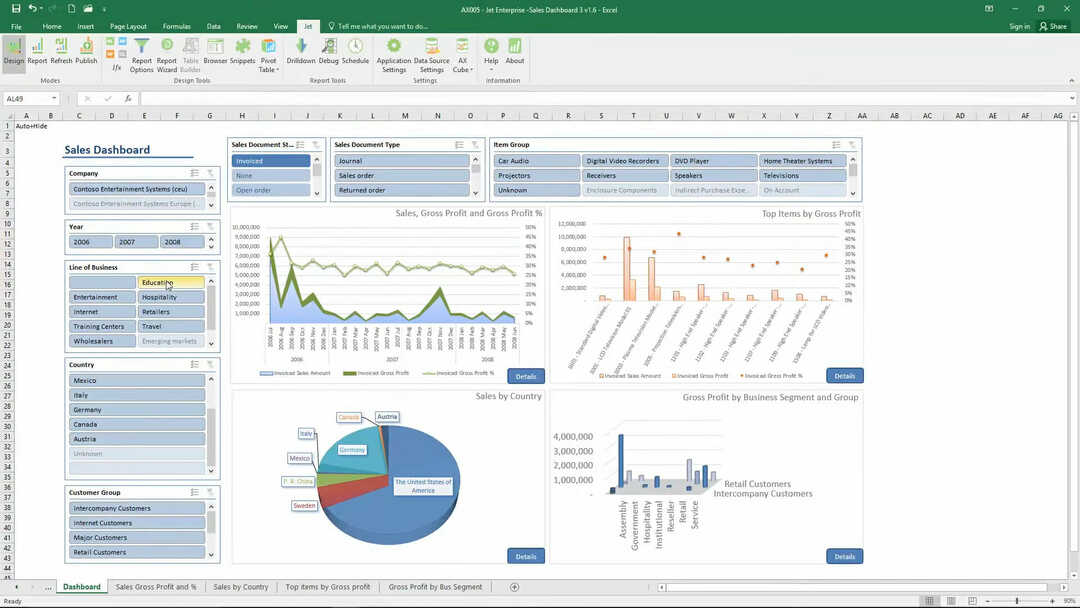
![4 software per ordini di acquisto più automatizzati [Guida 2021]](/f/7ed9e92da634e7ff4eb57b594344d0e6.jpg?width=300&height=460)
![5 migliori software di finanza per piccole imprese [Guida 2021]](/f/9dfa4af6e8f9868f05bd5c920eb2bf27.jpg?width=300&height=460)